Nastavenie zobrazení projekčného displeja prostredníctvom palubného počítača
Pre projekčný displej možno urobiť tieto nastavenia:
Výber nastavenia:
na dotykovom ovládaní vľavo urobte stieracie gesto smerom hore alebo dolu.
Na dotykovom ovládaní vľavo zatlačte prstom.
Nastavenie polohy:
na dotykovom ovládaní vľavo urobte stieracie gesto smerom hore alebo dolu.
Nastavenie jasu:
na dotykovom ovládaní vľavo urobte stieracie gesto smerom doľava alebo doprava.
Na dotykovom ovládaní vľavo zatlačte prstom.
Výber zobrazení projekčného displeja
Nepotrebné zobrazovacie oblasti  až
až  možno skryť.
možno skryť.
V audiorežime pri aktívnej obsluhe audiozdroja sa dočasne zobrazí názov stanice alebo názov titulu.
Výber zobrazenia:
na dotykovom ovládaní vľavo urobte stieracie gesto smerom hore.
Na dotykovom ovládaní vľavo zatlačte prstom.
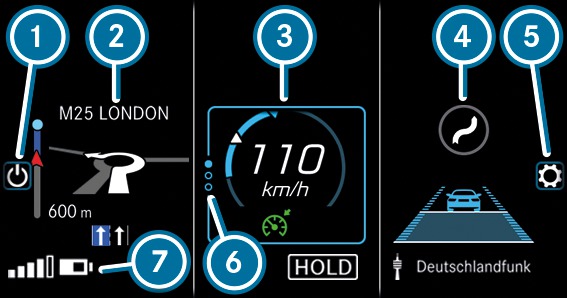







 až
až  možno skryť.
možno skryť. 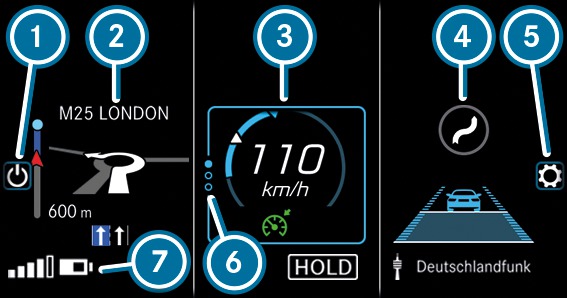







 až
až  možno skryť.
možno skryť.